
Полезное:
Как сделать разговор полезным и приятным
Как сделать объемную звезду своими руками
Как сделать то, что делать не хочется?
Как сделать погремушку
Как сделать так чтобы женщины сами знакомились с вами
Как сделать идею коммерческой
Как сделать хорошую растяжку ног?
Как сделать наш разум здоровым?
Как сделать, чтобы люди обманывали меньше
Вопрос 4. Как сделать так, чтобы вас уважали и ценили?
Как сделать лучше себе и другим людям
Как сделать свидание интересным?

Категории:
АрхитектураАстрономияБиологияГеографияГеологияИнформатикаИскусствоИсторияКулинарияКультураМаркетингМатематикаМедицинаМенеджментОхрана трудаПравоПроизводствоПсихологияРелигияСоциологияСпортТехникаФизикаФилософияХимияЭкологияЭкономикаЭлектроника

Коротка інструкція по роботі програми ProfexMagazin!
|
|
• Після включення комп’ютера, завантажується головне меню програми яке виглядає наступним чином.
Далі є два способи перейти до режиму продажів:
• Просканувати карточку з відповідним користувачем.
• Натиснути на відповідного користувача, і у випадаючому меню ввести його пароль(з клавіатури чи мишкою, натискаючи на відповідні кнопки).
• Далі ми потрапляємо до режиму продажів(Надалі будуть приводитися приклади роботи з програмою в режимі продажів під користувачем з повними правами)

• Перед початком роботи потрібно зробити процедуру внесення готівки в касу (Процедура є обов’язковою для фіскального режиму роботи, і бажаною для звичайного режиму продажів).
Для цього потрібно відкрити меню програми(Це можна зробити двома способами: За допомогою клавіші «Меню»(ALT+m), або мишкою натиснути на кнопку з стрілочкою у лівому верхньому куті), після чого виїде саме меню, з якого будуть проводиться всі адміністративні дії з програмою. Далі переходимо до вкладки «Платежи» вводимо з клавіатури суму службового внесення,і тиснемо enter.
Все тепер можна починати працювати) Натискаємо «Меню» – «Продажи»(ALT+q, або мишкою) і потрапляємо знову до режиму продажів.
• В режимі продажів касиру достатньо просто просканувати товари і вони відображаються на екрані(а саме:Назва, Ціна, Кількість, Знижка, Сума), наступний просканований товар потрапляє в наступний рядок, якщо товар повторюється його можна просканувати ще раз або ж додати до вже просканованого товару клавішою Кількість(ALT+x) у випадаючому вікні вводимо потрібну кількість (з клавіатури чи мишкою), і тиснемо Enter,і полі «Кількість» і «Сума» дані перерахуються. Також кількість можна змінювати за допомогою клавіш «+» «-» відповідно збільшуючи і зменшуючи її на одиницю. Товари можна не тільки сканувати, а і вводити вручну з клавіатури(у випадку якщо штрих-код пошкоджено, або для товару заведений короткий код).
При пробитті не того товару що потрібен, його можна видалити з чеку кнопкою (ALT+d) і він просто зникне з екрану.При ситуації коли клієнт повністю відмовляється від покупки, поки чек ще не закритий(ну наприклад банально не вистачило грошей) то можна чек видалити повністю для цього потрібно натиснути клавішу Ануляція(ALT+DEL) програма запитає чи Ви впевнені? НА що потрібно відповісти YES або NO і екран очиститься повністю.
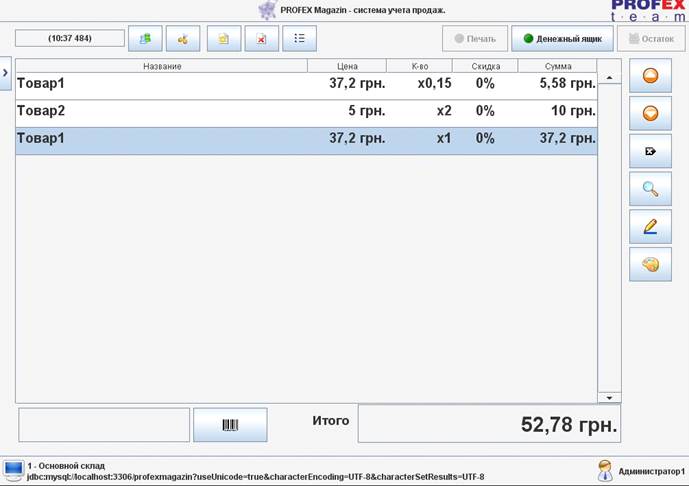
Після закінчення формування чеку Вам потрібно натиснути кнопку Оплата(=), програма видасть Вам вікно в якому потрібно вибрати форму оплати і ввести отримані від клієнта кошти(якщо клавіша Оплата була натиснута випадково, то просто тиснемо ESC). По замовчанню, форма оплати вибрана Готівка, а отримані кошти введенні рівно ті які потрібні по чеку, якщо у вас клієнт розраховується готівкою і дає гроші без решти, то після клавіші Оплата тиснете клавішу ENTER(або мишкою натискаєте на кнопку «Принять», чек закривається а у Вас знову режим продажів. Якщо оплата по безготівковому розрахунку, вибираємо Карта і тиснемо ENTER. Якщо клієнта розрахунок готівкою, але він дає грошей більше ніж потрібно по чеку, то ви просто з клавіатури вводите отриману від клієнта суму і у віконці решти бачите скільки вам потрібно дати решти клієнту, після цього тиснете ENTER.
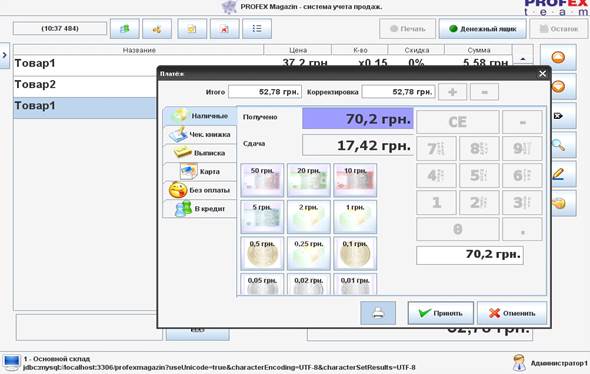
Ще однією корисною функцією є можливість відкласти поточний чек, і повернутися до нього через якийсь час. Для цього потрібно всього лиш в режимі продажів(коли у вас уже є набитий якийсь чек)
натиснути клавішу «Відкласти чек»(ALT+n) і він зникне. У вас з»явится змога надалі відпускати клієнтів, не затримуючи чергу, а коли клієнт для якого Ви набивали цей чек повернеться то Вам буде достатнь натиснути клавішу «Повернути чек»(ALT+o) і у випадаючому меню вибрати потрібний чек(тому що відкладених чеків може бути декілька).
• По завершенню робочого дня, потрібно закрити зміну. Для цього насамперед потрібно зробити службову винесення готівки з сейфу(повторюся що процедура, внесення і винесення готівки з сейфу є обов’язковою ЛИШЕ для фіскального режиму роботи каси, для всі інших використовується по бажанню). Тепер нам потрібно дізнатися скільки у нас готівки в сейфі, для цього з режиму продажів переходимо «Меню» «Закрытие Смени»(ALT+t) і робимо Х-звіт (денний звіт без обнулення каси) натиснувши клавішу Х(ALT+x) або мишкою натискаємо «Печать» на Х-звіті дивимося скільки грошей в сейфі.Тепер знову йдемо у вкладку «Закрытие Смени» і перевіряємо щоб в полі платежі на суму був 0, якщо так то закриваємо зміну натиснувши клавішу Z(ALT+z).
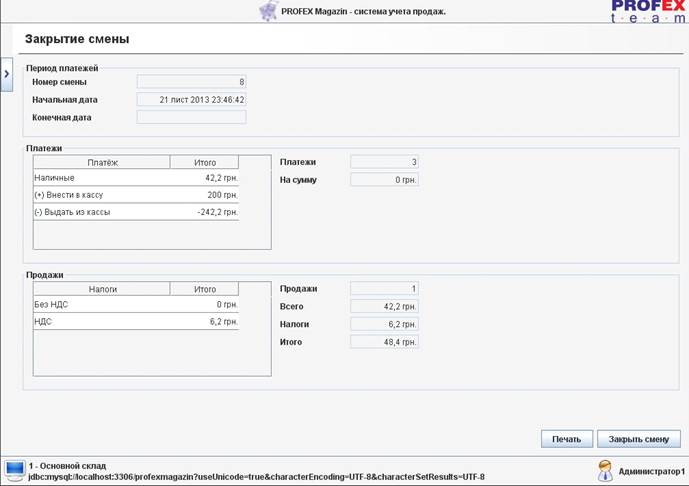
• Немало важливим нюансом при роботі на касі є повернення товару. Для того щоб повернути товар, клієнт повинен показати Вам чек(Вам буде потрібен його номер). Для повернення товару з режиму продажів переходимо «Меню» «Редактор продаж»(ALT+w)(або мишкою), у відкритому вікні вводимо номер чека який приніс клієнт, тиснемо ENTER, відкривається чек який був пробитий під цим номером.
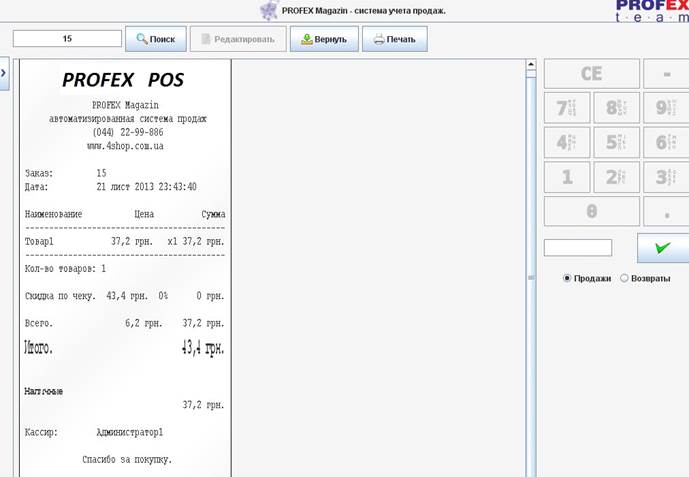
Картинка може відрізнятися від того чека що буде у Вас.
Зверху тиснемо клавішу «Вернуть»або натичнути (ALT+d), у нижньому полі відкритого меню бачимо всі товари цього чека, а з права дії які можна з ними зробити «Вернуть 1 штуку», «Вернуть всю строчку», «Вернуть всё» вибираємо потрібну дію, і вибраний нами товар з»являєтся у верхньому полі, після чого пророблюємо все як при продажі товару (натискаємо Оплата, ENTER) і Вас формується видатковий чек!

| <== предыдущая | | | следующая ==> |
| Уход за телом | | | Особенности выполнения контрольных работ |
Date: 2015-06-11; view: 269; Нарушение авторских прав